מדריך איך להדפיס מהאימייל
מדריך למתחילים להדפסה מתיבת הדואר הנכנס שלך
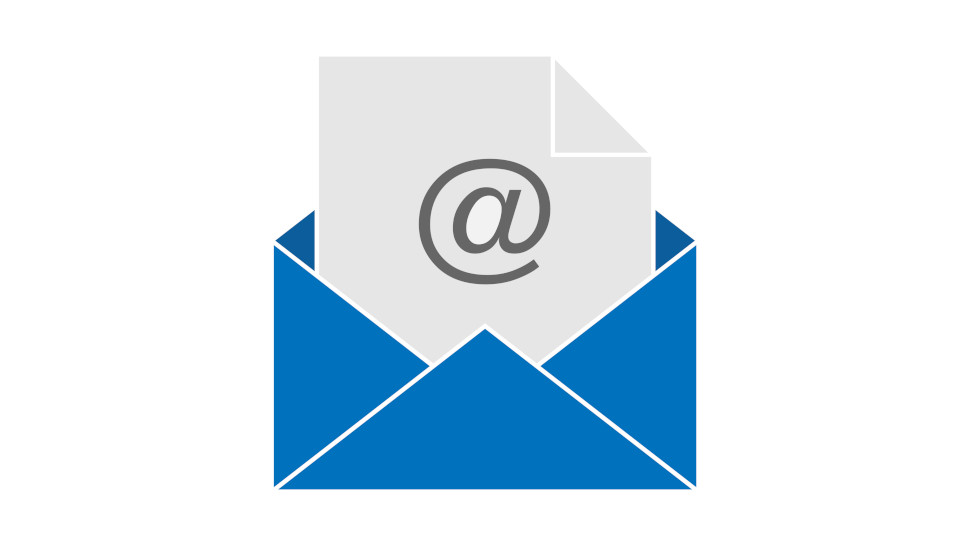
ברוכים הבאים למדריך שלנו כיצד להדפיס מדוא"ל. דוא"ל הוא אחד מכלי התקשורת הנפוצים ביותר, המאפשר לנו לשלוח ולקבל הודעות חשובות, מסמכים, תמונות ועוד. הוא משמש לתקשורת מקצועית, לשימוש אישי ואפילו לשמירת רשומות. לכן, ייתכנו מקרים בהם תצטרכו להדפיס אימייל או קובץ מצורף ישירות מתיבת הדואר הנכנס שלכם.
מדריך זה ידריך אותך בשלבים פשוטים להדפסה מהאימייל שלך באמצעות שיטות שונות.
כיצד להדפיס מהדוא"ל
כלים ודרישות
- מחשב או סמארטפון עם גישה לחשבון הדוא"ל שלך
- אחת המדפסות הביתיות הטובות ביותר (עם Wi-Fi או חיבור USB)
- האימייל, המסמך או התמונה שברצונך להדפיס
- חיבור לאינטרנט
- גוגל דרייב או קורא PDF (אופציונלי לשמירת קבצים)
1. הדפס אימייל ישירות מתיבת הדואר הנכנס שלך
אחת הדרכים הקלות ביותר להדפיס אימייל היא על ידי גישה אליו מתיבת הדואר הנכנס במחשב או בטלפון החכם ושימוש בפונקציית ההדפסה המובנית.
שלבים (במחשב):
- פתחו את תוכנת הדוא"ל שלכם (כגון Gmail, Outlook או Yahoo).
- מצא את האימייל שברצונך להדפיס ולחץ כדי לפתוח אותו .
- חפשו את סמל ההדפסה (שנמצא לרוב בפינה הימנית העליונה של האימייל) או לחצו לחיצה ימנית על תוכן האימייל.
- בחר באפשרות הדפסה.
- בחלון ההדפסה, בחר את המדפסת שלך והתאם את הגדרות ההדפסה (כגון מספר עותקים, גודל נייר וכו').
- לחץ על הדפס כדי להתחיל להדפיס את האימייל.
שלבים (בסמארטפון):
- פתחו את אפליקציית הדוא"ל שלכם (כגון Gmail, Outlook או Yahoo).
- פתח את האימייל שברצונך להדפיס.
- הקש על תפריט שלוש הנקודות או על סמל האפשרויות (בדרך כלל בפינה הימנית העליונה).
- בחר הדפס מהתפריט.
- בחר את המדפסת שלך והתאם את ההגדרות במידת הצורך.
- הקש על הדפס כדי להדפיס את האימייל.
שיטה זו מושלמת להדפסה מהירה של הודעות טקסט ישירות מתיבת הדואר הנכנס שלך. עם זאת, אם הודעת הדוא"ל שלך מכילה קבצים מצורפים או מדיה חשובים, ייתכן שתצטרך להדפיס אותם בנפרד על ידי ביצוע השלבים הבאים.
2. הדפס קבצים מצורפים (מסמכים או תמונות)
אם האימייל שלך מכיל קבצים מצורפים כגון מסמכים או תמונות, תוכל להדפיס אותם ישירות מתוכנת האימייל מבלי להוריד את האימייל כולו.
שלבים (עבור מסמכים):
- פתח את האימייל המכיל את הקובץ המצורף שברצונך להדפיס.
- לחצו על הקובץ המצורף כדי לפתוח אותו (קבצי PDF, מסמכי Word וכו'). במסמך המצורף תראו שני סמלים, אחד להורדה והשני לשמירה ב-Drive. אינכם צריכים ללחוץ על אף אחד מהסמלים. פשוט לחצו על גוף הקובץ המצורף ודף תצוגה מקדימה של המסמך המצורף ייפתח.
- לאחר פתיחת התצוגה המקדימה של המסמך, חפשו את סמל ההדפסה (בדרך כלל בפינה הימנית העליונה של המסך בין "הוסף לכונן שלי" ל"הורד") או את תפריט שלוש הנקודות (בהתאם לאפליקציה או לדפדפן שלכם).
- בחר הדפס מהאפשרויות הזמינות.
- בחר את המדפסת שלך והתאם את הגדרות ההדפסה במידת הצורך.
- לחץ או הקש על הדפס כדי להתחיל להדפיס את המסמך.
שלבים (לתמונות):
- פתחו את האימייל המכיל את התמונה שברצונכם להדפיס.
- לחצו או הקישו על התמונה כדי לפתוח אותה בתצוגה מלאה. שוב, אל תלחצו על אף אחד מהסמלים בתמונה המצורפת, פשוט לחצו על גוף התמונה ודף תצוגה מקדימה של התמונה ייפתח.
- לחצו על סמל ההדפסה שנמצא בדרך כלל בפינה הימנית העליונה של המסך
- בחר הדפס מהאפשרויות הזמינות.
- בחר את המדפסת שלך והתאם הגדרות כמו גודל נייר או פריסה.
- הקש על הדפס כדי להדפיס את התמונה.
שיטה זו אידיאלית להדפסת קבצים מצורפים ספציפיים ללא צורך להדפיס את כל שרשור הדוא"ל.
3. שמרו מיילים כקובצי PDF והדפיסו
אם ברצונך לשמור תחילה דוא"ל או קובץ מצורף כקובץ PDF, ולאחר מכן להדפיס אותו מאוחר יותר, שיטה זו מאפשרת לך לעצב את התוכן ולשמור עותק דיגיטלי לשימוש עתידי.
שלבים לשמירת אימייל כקובץ PDF (במחשב):
- פתח את תוכנת הדוא"ל שלך ובחר את הדוא"ל שברצונך להדפיס.
- לחצו על סמל ההדפסה כאילו אתם מתכוונים להדפיס את האימייל.
- בתיבת הדו-שיח להדפסה, במקום לבחור את המדפסת שלך, בחר שמור כ-PDF .
- שמור את האימייל כקובץ PDF במחשב שלך.
- פתחו את קובץ ה-PDF שנשמר ולאחר מכן בחרו "הדפס" מתפריט "קובץ" או לחצו לחיצה ימנית על הקובץ ובחרו "הדפס".
שלבים לשמירת אימייל כקובץ PDF (בסמארטפון):
- פתח את האימייל שברצונך להדפיס.
- הקש על תפריט שלוש הנקודות או על סמל האפשרויות.
- בחר "הדפס" , ובאפשרויות המדפסת, בחר "שמור כ-PDF" .
- שמור את קובץ ה-PDF במנהל הקבצים של הטלפון שלך או באחסון הענן.
- כשתהיה מוכן, פתח את קובץ ה-PDF ובחר "הדפס" כדי להדפיס אותו.
שמירת האימיילים שלך כקובצי PDF מעניקה לך גמישות מבחינת עיצוב ומבטיחה לך גיבוי דיגיטלי למקרה שתצטרך להדפיס אותם מחדש בעתיד.
4. הדפסה ממכשיר נייד
הדפסה ממכשיר נייד היא נוחה, במיוחד כשאתם בדרכים וצריכים הדפסה מהירה של אימייל או קובץ מצורף. עם זאת, כדי להדפיס ממכשיר נייד, עליכם להשתמש במדפסת התומכת בחיבור אלחוטי באמצעות Wi-Fi או Bluetooth. אם אפשרות ה-Wi-Fi אינה זמינה, קיימת גם אפשרות של כבל USB (אם נתמך על ידי הטלפון והמדפסת שלכם). אם המדפסת מחוברת, כל אחת מהשיטות לעיל תעבוד בצורה חלקה עבור מכשיר נייד.
טיפים להדפסה מהדוא"ל
- מדפסת התומכת ב-Wi-Fi מאפשרת לך להדפיס מהסמארטפון או הטאבלט שלך מבלי להזדקק לחיבור פיזי.
- אם אתם עובדים עם קבצים מצורפים או מסמכים חשובים, שמירתם ב-Google Drive מאפשרת לכם לגשת אליהם ולהדפיס אותם מאוחר יותר מכל מכשיר.
- תמיד בדוק את הגדרות ההדפסה שלך לפני תחילת עבודת ההדפסה כדי לוודא שנבחרו גודל הנייר, כיוון ההדפסה והאיכות הנכונים.
- שמירה על אפליקציות הדוא"ל וההדפסה מעודכנות מבטיחה שתהיה לך גישה לתכונות ולשיפורי האבטחה העדכניים ביותר.
הדפסה מדוא"ל היא תהליך פשוט שניתן לבצע גם ממחשבים וגם מסמארטפונים. בין אם אתם צריכים להדפיס דוא"ל, קובץ מצורף, או לשמור אותו כקובץ PDF, השלבים המפורטים במדריך זה מקלים על ניהול והדפסה יעילה של הדוא"ל שלכם. על ידי ביצוע שיטות אלה, תוכלו להדפיס במהירות הודעות, מסמכים ותמונות חשובות מהדוא"ל שלכם, ולהבטיח שיהיה לכם עותק פיזי בעת הצורך.